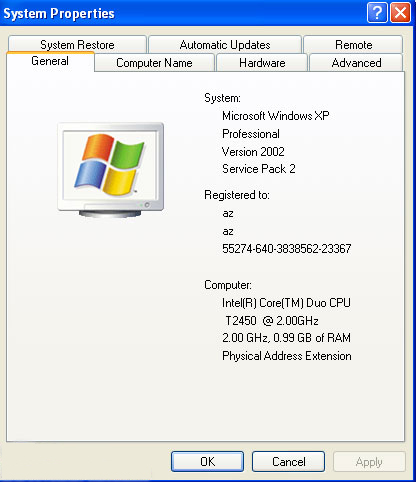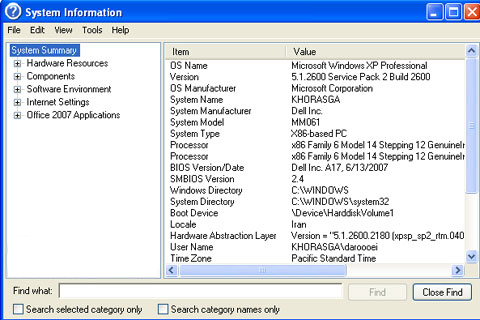در صورتی که نمیدانید ویندوز کامپیوتری که با آن در حال کار هستید 32 یا 64 بیتی است، با روش زیر قادر به شناسایی ورژن آن (64 بیتی و یا 32 بیتی بودن آن) خواهید بود :
دیدن مشخصات سیستم به کمک گزینه System Properties :
از منوی Start وارد Run شده و دستور sysdm.cpl را میزنیم (و یا از طریق Control Panel وارد گزینه System میشویم).
(با کلیک راست در پنجره My Computer و انتخاب گزینه Properties نیز می توان زبانه General را مشاهده نمود)
در بخش General از پنجره ظاهر شده، با توجه به 32 بیتی یا 64 بیتی بودن ویندوز، اطلاعات زیر نمایش داده می شود.
• اگر سیستم عامل از نوع 64 بیتی باشد:
System:
Microsoft Windows
x64 Edition
Version - Year
Service Pack
• اگر سیستم عامل از نوع 32 بیتی باشد:
System:
Microsoft Windows
Version - Year
Service Pack
مثلا در سیستم ما که تصویر آن در ادامه آمده است، ویندوز 32 بیتی است :
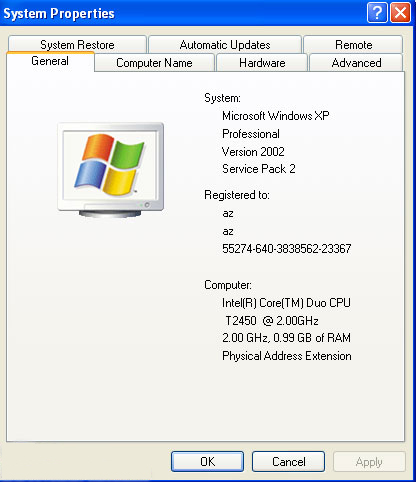
در صورتی که نمیدانید پردازنده (CPU) کامپیوتری که با آن در حال کار هستید 32 یا 64 بیتی است، با روش زیر قادر به مشاهده مشخصات آن خواهید بود :
مشاهده پنجره System Information :
برای این کار وارد Run شده و دستور winmsd.exe را تایپ میکنیم
)برای مشاهده System Information همچنین می توان از منوی Start وارد All Programs ، سپس Accessories ، و نهایتا System Tools شده و گزینه System Information را انتخاب نمود(.
در پنجره System Information میتوان خلاصه ای از مشخصات سخت افزاری سیستم را دید. در این پنجره بر روی مشخصه Processor کلیک میکنیم تا مشخصات آن را ببینیم :
• اگر مقدار متناظر با Processor با عبارت X86 شروع شود، کامپیوتر دارای CPU یا پردازنده 32 بیتی است.
• اگر مقدار متناظر با Processor با عبارت ia64 یا AMD64 یا X64 آغاز شود، یعنی این کامپیوتر دارای CPU یا پردازنده 64 بیتی است.
طبق تصویر زیر، سیستم ما دارای پردازنده 32 بیتی میباشد :
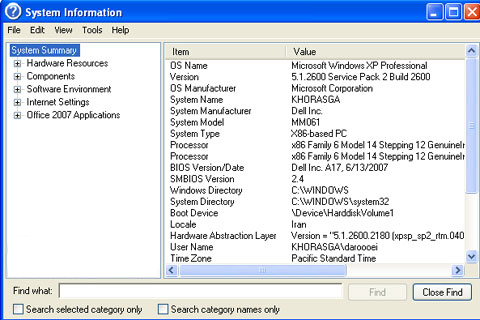
نظر یادتون نره